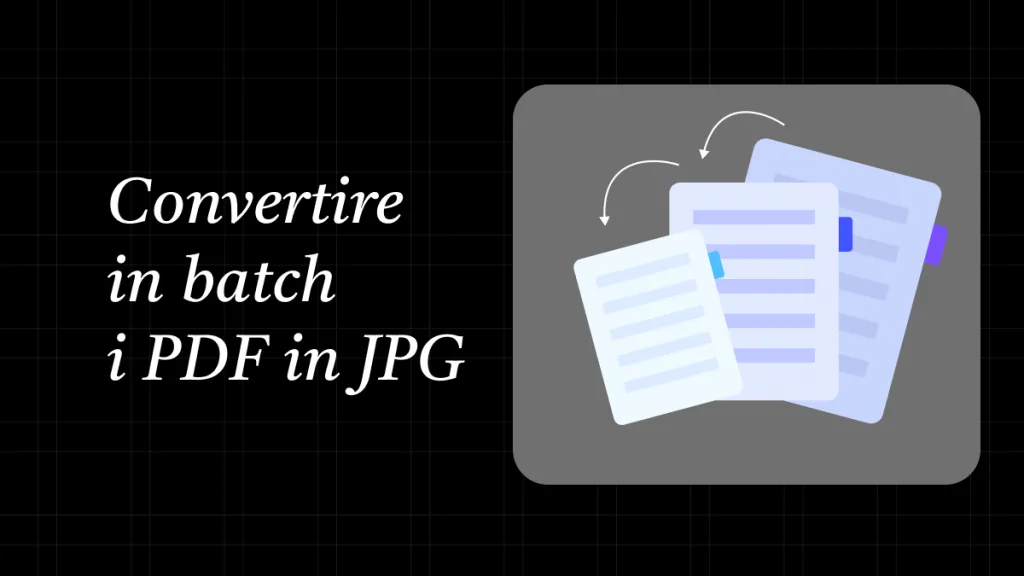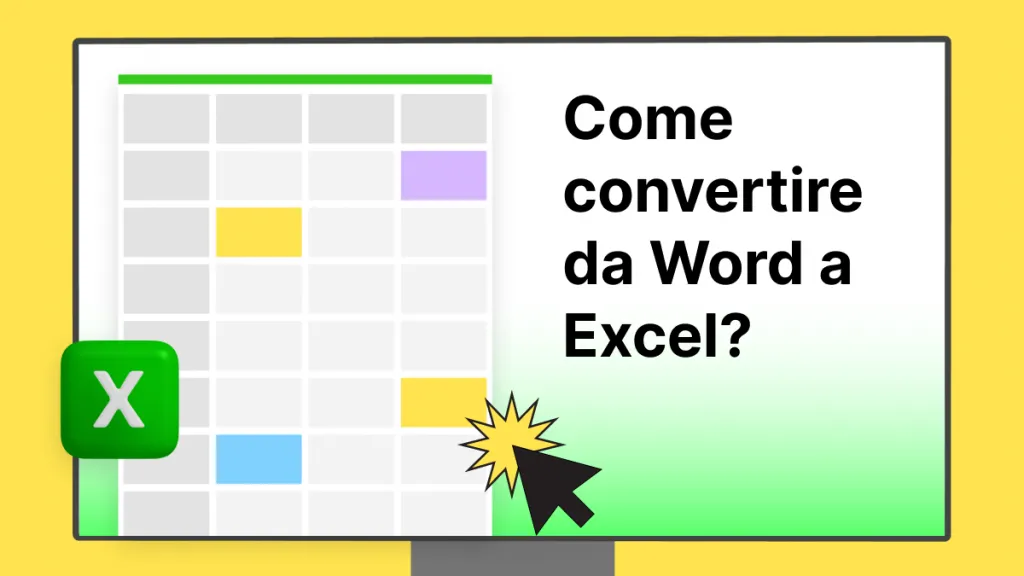PNG è uno dei formati immagine più utilizzati e a volte potrebbe essere necessario convertire da PNG a Word. Il PNG è usato per le immagini, mentre Word è principalmente utilizzato per documenti testuali. Tuttavia, potresti aver bisogno di fare questo tipo di conversione di tanto in tanto. Ad esempio, potresti dover estrarre testo da un'immagine PNG, potresti avere un documento importante in formato PNG che desideri salvare convertendolo in Word, oppure potresti aver bisogno di modificare i contenuti testuali delle immagini PNG, incluse annotazioni e testo di base.
Fortunatamente, con UPDF puoi facilmente convertire i tuoi file da PNG a Word. Quindi, scarica UPDF sui tuoi dispositivi e prova le sue funzionalità di conversione gratuite per scoprire quanto ti potrà essere utile.
1. Perché scegliere UPDF per convertire PNG in Word?
Potresti imbatterti in molti strumenti di conversione file, sia online che offline. Tuttavia, la ragione per cui dovresti scegliere UPDF è che offre un'esperienza completa di conversione dei file con una buona affidabilità.
Windows • macOS • iOS • Android 100% sicuro
Con UPDF puoi effettuare conversioni singole e conversioni in batch, rendendo i tuoi PNG modificabili in formato Word grazie alla funzione OCR.
In aggiunta, UPDF offre molte altre funzionalità come l'editing PDF, le annotazioni, AI, e altro ancora, che possono rivelarsi molto utili prima o durante la conversione. Puoi guardare il video qui sotto per scoprire le diverse funzionalità offerte da UPDF.
Se desideri disporre anche della migliore esperienza nella conversione delle tue immagini PNG in formato Word o desideri utilizzare altre funzionalità avanzate per lavorare sui PDF, allora è necessario acquistare UPDF Pro. Con UPDF Pro avrai accesso a tutte le funzionalità premium, migliorando così notevolmente la tua esperienza.
2. Convertire un File da PNG a Word
La cosa migliore di UPDF è che ottieni risultati immediati e il file Word viene salvato direttamente sul tuo dispositivo.
Quindi, se vuoi provarlo, ecco i passaggi per convertire PNG in Word con UPDF.
- Avvia il software UPDF sul tuo computer facendo doppio clic sulla sua “icona sul desktop”. Quando UPDF si apre, devi “Trascinare e Rilasciare” l'immagine PNG dal tuo esploratore di file nella finestra di UPDF. Questo aprirà quell'immagine in UPDF in formato PDF.
- Adesso, sposta il cursore nel pannello di destra e fai clic su “Esporta PDF”. Dalla lista delle opzioni disponibili, seleziona "Word” e poi fai clic sul pulsante “Esporta” nella finestra pop-up.
- Infine, scegli la posizione nel tuo esploratore di file dove vuoi salvare il documento e fai clic su "Salva”. Adesso, la tua immagine PNG sarà salvata sul tuo computer in formato documento Word.

3. Convertire File PNG in Un Word/multipli documenti Word
A volte, potresti avere bisogno di convertire più file PNG o intere cartelle di file PNG in documenti Word. Alcuni utenti preferiscono documenti Word separati, mentre altri richiedono un unico documento Word contenente tutte le immagini.
Con le funzionalità di elaborazione in batch di UPDF, tutte queste esigenze possono essere facilmente soddisfatte. La cosa migliore è che il processo è rapido ed efficiente.
Se converti più PNG in un unico documento Word, il processo sarà molto veloce. Tuttavia, creare più documenti Word per file PNG diversi richiederà un po' più di tempo. Dovrai esportare ogni file separatamente dopo aver creato i PDF utilizzando le funzionalità di elaborazione batch.
Se vuoi provare la funzione di Elaborazione in Batch di UPDF, puoi seguire i passaggi qui sotto.
Passo 1: Utilizza l'icona di UPDF sul tuo computer per avviare l'applicazione. Quando si apre, fai clic sul pulsante “Batch PDF” situato sul lato sinistro dell'interfaccia.
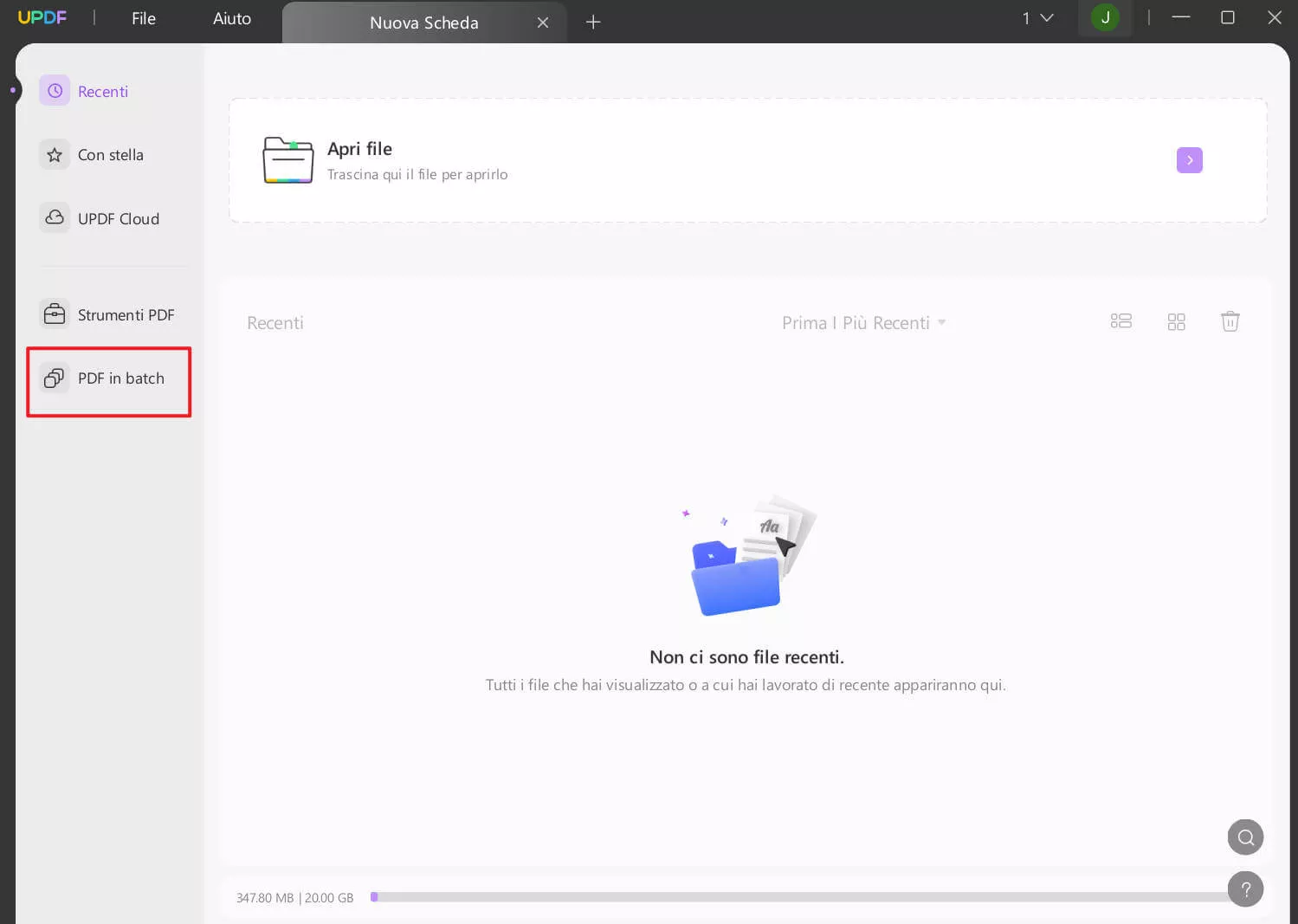
Verranno mostrate le diverse funzionalità di elaborazione batch disponibili in UPDF; qui dovrai cliccare su “Crea PDF”.
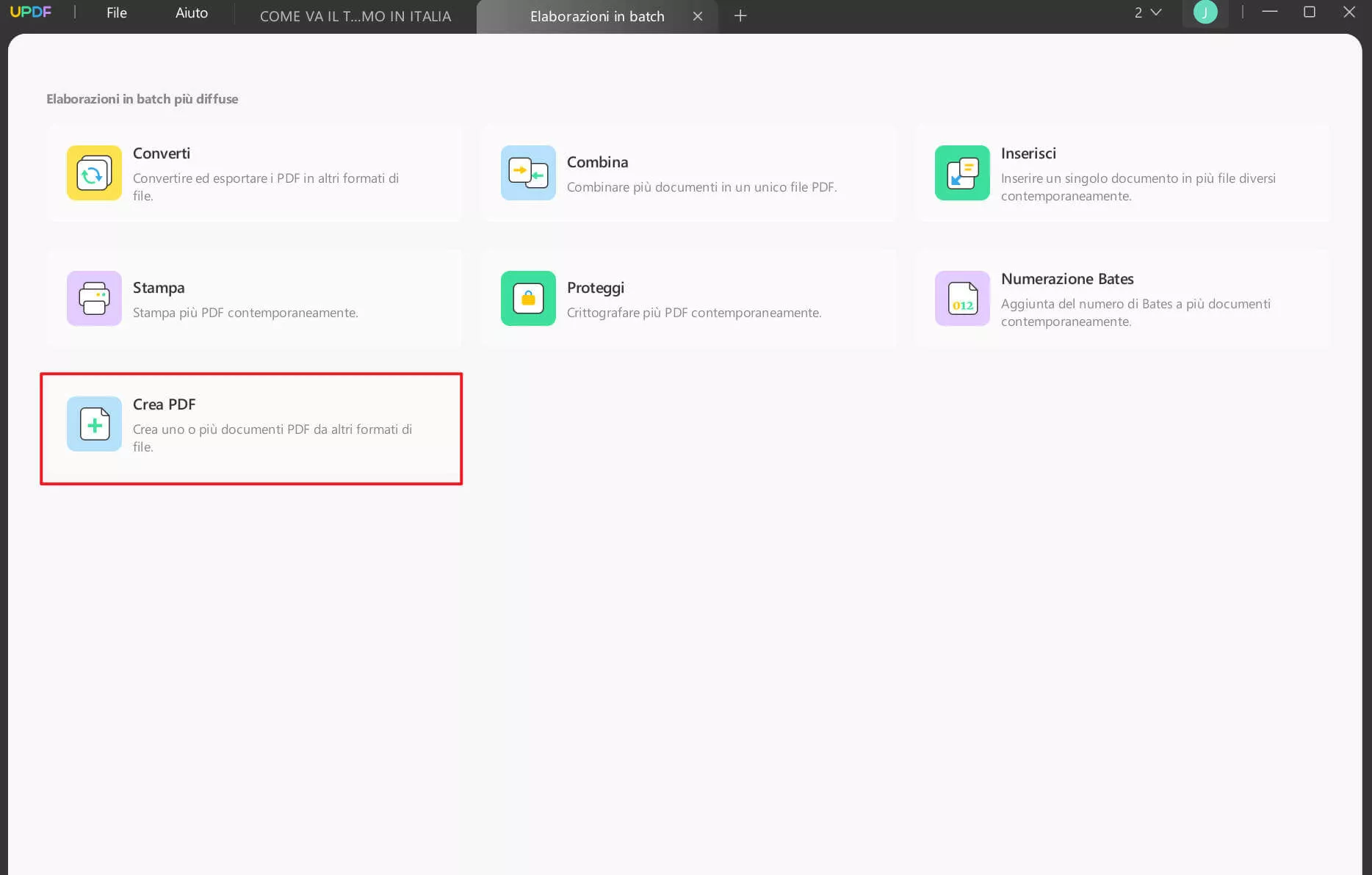
Passo 2: Ora, si aprirà l'interfaccia di creazione batch PDF dove potrai cliccare il pulsante “Aggiungi File" per aggiungere file. Clicca su "Dropdown” accanto e seleziona “Aggiungi Cartelle" per creare un PDF con un'intera cartella di file PNG in un colpo solo.
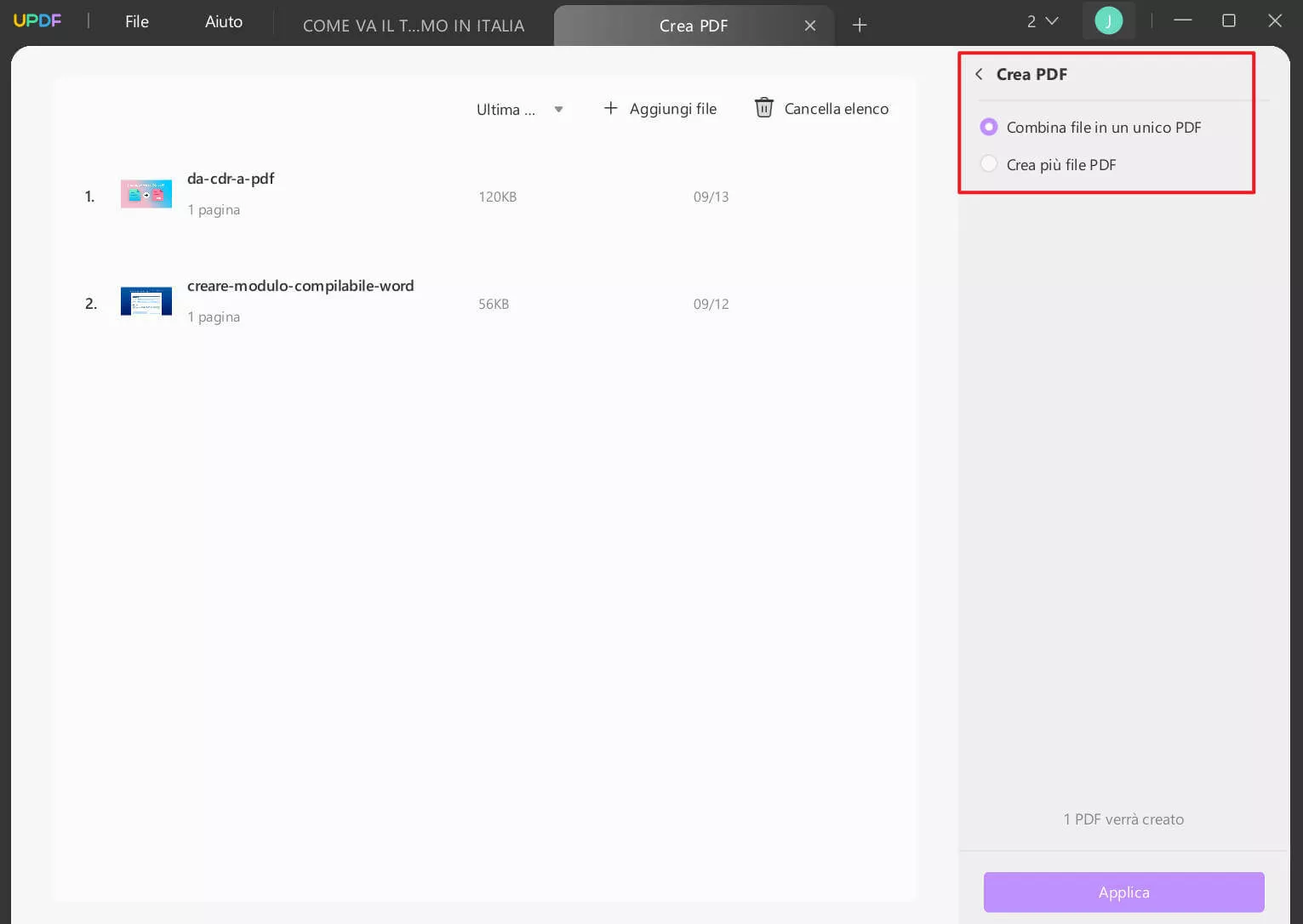
Una volta che hai finito di aggiungere i file, seleziona "Combina file in un unico PDF” se desideri convertire i file PNG in un solo documento Word, e scegli “Crea file PDF multipli” se vuoi convertire i file PNG in più documenti Word.
Infine, fai clic su Applica. Ora dovrai selezionare una posizione nel tuo esploratore di file per salvare il PDF e cliccare su “Salva”.
Passo 3: I tuoi file PDF si apriranno automaticamente nell'interfaccia di UPDF dopo il salvataggio. Adesso, fai clic sull'opzione "Esporta PDF" sulla destra dello schermo e seleziona "Word” come formato di output.

Fai clic su “Esporta” nella finestra pop-up, seleziona la posizione che preferisci e poi clicca su "Salva”. Con questo metodo, potrai convertire rapidamente più file PDF in documenti Word grazie alle funzionalità di elaborazione in batch di UPDF.
4. Convertire PNG in Word modificabile
Potresti scoprire che i metodi di conversione menzionati sopra non ti permettono di modificare i file PNG dopo la conversione. Nessun problema, è qui che la funzione OCR di UPDF può rivelarsi molto utile.
UPDF inizierà convertendo il PNG in un documento PDF modificabile. Successivamente, potrai convertire quel PDF modificabile in Word e goderti una modifica del testo dei contenuti PNG senza ulteriori complicazioni. L'intero processo è molto semplice e veloce. Richiede solamente 3 rapidi passaggi come descritto di seguito:
Passo 1: Avvia l'applicazione UPDF sul tuo computer facendo doppio clic sull’"icona Desktop” di UPDF. Ora, “Trascina e Rilascia” il file PNG contenente testo che desideri convertire in un documento Word modificabile nell'interfaccia di UPDF. Il tuo file PNG si aprirà adesso in UPDF come un PDF.
Passo 2: Nell'interfaccia di UPDF, fai clic su "Riconosci testo utilizzando OCR” e poi sul pulsante “Esegui OCR” presente nella finestra pop-up. Adesso, seleziona una posizione nel tuo esploratore di file dove desideri che UPDF salvi il file dopo aver eseguito l'OCR e clicca su “Salva”.

Puoi lasciare le altre impostazioni sui valori predefiniti e attendere che UPDF elabori il tuo file. Una volta completato l’elaborazione OCR, il tuo file convertito si aprirà in una nuova scheda in UPDF.
Passo 3: Quando il tuo file OCR verrà aperto, fai clic su “Esporta PDF” situato nel pannello di destra e seleziona "Word" come formato per il file di output. Clicca sul pulsante "Esporta” nella finestra pop-up e scegli una posizione in cui salvare il file convertito. Infine, fai clic su "Salva” e il tuo PNG con testo verrà convertito in Word e salvato sul tuo dispositivo.
Conclusioni
Ogni persona ha le proprie ragioni per convertire da PNG a Word. Qualunque siano le tue motivazioni, puoi seguire i metodi discussi sopra per convertire da PNG a Word utilizzando UPDF.
UPDF è ideale per effettuare conversioni sia singole che in batch. Ti consente anche di convertire i PNG in documenti Word modificabili. Scarica quindi UPDF sui tuoi dispositivi per una prova gratuita e scopri una nuova esperienza di conversione dei file.
Windows • macOS • iOS • Android 100% sicuro
 UPDF
UPDF
 UPDF per Windows
UPDF per Windows UPDF per Mac
UPDF per Mac UPDF per iPhone/iPad
UPDF per iPhone/iPad UPDF per Android
UPDF per Android UPDF AI Online
UPDF AI Online UPDF Sign
UPDF Sign Modifica PDF
Modifica PDF Annota PDF
Annota PDF Crea PDF
Crea PDF Modulo PDF
Modulo PDF Modifica collegamenti
Modifica collegamenti Converti PDF
Converti PDF OCR
OCR PDF a Word
PDF a Word PDF a Immagine
PDF a Immagine PDF a Excel
PDF a Excel Organizza PDF
Organizza PDF Unisci PDF
Unisci PDF Dividi PDF
Dividi PDF Ritaglia PDF
Ritaglia PDF Ruota PDF
Ruota PDF Proteggi PDF
Proteggi PDF Firma PDF
Firma PDF Redige PDF
Redige PDF Sanziona PDF
Sanziona PDF Rimuovi Sicurezza
Rimuovi Sicurezza Leggi PDF
Leggi PDF UPDF Cloud
UPDF Cloud Comprimi PDF
Comprimi PDF Stampa PDF
Stampa PDF Elaborazione Batch
Elaborazione Batch Cos'è UPDF AI
Cos'è UPDF AI Revisione di UPDF AI
Revisione di UPDF AI Guida Utente per l'Intelligenza Artificiale
Guida Utente per l'Intelligenza Artificiale FAQ su UPDF AI
FAQ su UPDF AI Riassumi PDF
Riassumi PDF Traduci PDF
Traduci PDF Chat con PDF
Chat con PDF Chat con AI
Chat con AI Chat con immagine
Chat con immagine Da PDF a Mappa mentale
Da PDF a Mappa mentale Spiega PDF
Spiega PDF Ricerca Accademica
Ricerca Accademica Ricerca Paper
Ricerca Paper Correttore AI
Correttore AI Scrittore AI
Scrittore AI Assistente Compiti AI
Assistente Compiti AI Generatore Quiz AI
Generatore Quiz AI Risolutore Matematico AI
Risolutore Matematico AI PDF a Word
PDF a Word PDF a Excel
PDF a Excel PDF a PowerPoint
PDF a PowerPoint guida utente
guida utente Trucchi UPDF
Trucchi UPDF faq
faq Recensioni UPDF
Recensioni UPDF Centro download
Centro download Blog
Blog Notizie
Notizie spec tec
spec tec Aggiornamenti
Aggiornamenti UPDF vs. Adobe Acrobat
UPDF vs. Adobe Acrobat UPDF vs. Foxit
UPDF vs. Foxit UPDF vs. PDF Expert
UPDF vs. PDF Expert